WORD中插入参考文献方法及标准参考文献格式
word中插入参考文献方法及标准参考文献格式

参考文献应用方法利用word插入参考文献写论文要有参考文献,但是每次写论文,遇到的第一个头疼的问题就是参考文献的插入。
虽然以前知道word有很强大的插入参考文献的功能,也转载过别人写的经验总结,但是没有实际用过,现在用到了,把暂时遇到的一些问题的解决方法小结一下,没遇到的就等以后再小结吧!希望能给大家节省一些时间。
1..以尾注的方式插入第一个参考文献。
将光标定位于word文档中将要插入参考文献的位置,按“插入/引用/脚注和尾注”。
出现一菜单,选择“尾注”,“文档结尾”,编号格式为“1,2,3”。
按“插入”按钮。
以后也按照这个方法,不管是在该参考文学的前面还是后面插入,word都会自动更新编号,你就不用再自己一个一个改编号了。
2.给插入的参考文献加中括号。
用word自动插入的参考文献是没有中括号的,参考文献全部写好后要是一个一个加中括号太麻烦。
用什么方法呢?按“编辑/查找",在查找栏中输入"^e",再替换为:"[^&]"。
(交叉引用时插入的第N(N>2)次上标并不能被替换,此时查找栏中应输入"^#"(代表“特殊格式”中的“任意数字”),另外,“格式”选项还应选择“字体-上标”)(上述查找方法只能查找到由“交叉引用”产生的上标,第一次插入的上标还是得用"^e"才能查找)这时不管是文章中还是尾注中的参考文献编号都加上了中括号。
我用过了!很好用。
3.给尾注中的参考文献编号去除上标标志你会发现正文和尾注中参考文献都是上标的形式,正文的上标是你想要的,但是尾注中不是你想要的。
修改方式和谱图word一样,选中编号,按快捷键"ctrl+shift+=”即可。
也可以选中,右击,字体,效果中上标项的勾去掉。
(新建“字符”样式即可)4. 去除“尾注分隔符”2003版:参考文献有几页,你会发现每页的参考文献前面都有一条横线,且无法删除。
在Word 中添加参考文献及其引用的方法
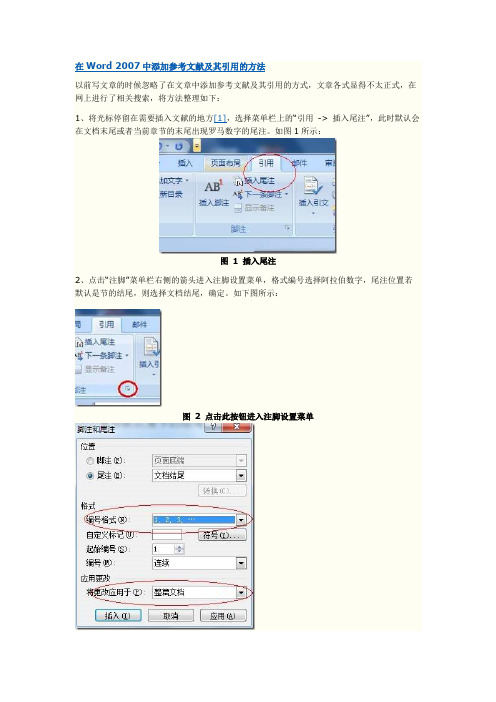
以前写文章的时候忽略了在文章中添加参考文献及其引用的方式,文章各式显得不太正式,在网上进行了相关搜索,将方法整理如下:
1、将光标停留在需要插入文献的地方[1],选择菜单栏上的“引用->插入尾注”,此时默认会在文档末尾或者当前章节的末尾出现罗马数字的尾注。如图1所示:
添加脚注和添加尾注的方法基本相同,可以参照以上步骤。
转载请注明本文链接哦。
隐藏了的内容是打印不出来的(在“打印”选项卡里确认不打印隐藏文字(Word默认)。),当通过“显示/隐藏编辑标记”查看隐藏的内容(或Ctrl+*)
然后在首尾编号之间手工输入横线
C、尾注删除横线后存在一个无法选中和删除的空行:
删除“尾注分隔符”、“尾注延续分隔符”、“尾注延续标记”的横线后,此时如果关闭退回到页面视图的话,你会发现刚才有横线的位置都有一行空行,无法选中更无法删除。所以请在删除这条横线后,在“段落”对话框中设置“行距”为“固定值”“0.7 磅”。此时关闭后,再按“视图->页面”切换回来,空行就消失不见了。
图6尾注下拉菜单
7、选择视图菜单,切换回普通视图,完成。如需多次添加文献,只需要重复1-4步即可。
8、这种方式添加的文献编号是1、2、...,而我们习惯采用方括号如[1]的格式,可采用如下方法的尾注编号加上方括号:
(1)用鼠标或者“Ctrl+Home”返回文档的起始位置;
(2)用“Ctrl+H”打开“查找和替换”对话框;
(3)在“查找内容”文本框中输入 ,在“替换为”文本框中输入 ,然后点击全部替换即可。
备注:
在进行替换时,一定要区分中英文全半角,另外建议最后都引用完成之后再加方括号,否则会出现一层层的方括号。
Word中插入引用和参考文献的方法
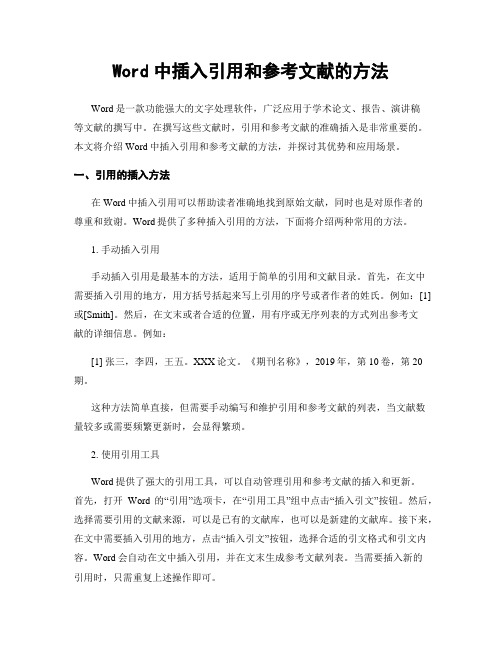
Word中插入引用和参考文献的方法Word是一款功能强大的文字处理软件,广泛应用于学术论文、报告、演讲稿等文献的撰写中。
在撰写这些文献时,引用和参考文献的准确插入是非常重要的。
本文将介绍Word中插入引用和参考文献的方法,并探讨其优势和应用场景。
一、引用的插入方法在Word中插入引用可以帮助读者准确地找到原始文献,同时也是对原作者的尊重和致谢。
Word提供了多种插入引用的方法,下面将介绍两种常用的方法。
1. 手动插入引用手动插入引用是最基本的方法,适用于简单的引用和文献目录。
首先,在文中需要插入引用的地方,用方括号括起来写上引用的序号或者作者的姓氏。
例如:[1]或[Smith]。
然后,在文末或者合适的位置,用有序或无序列表的方式列出参考文献的详细信息。
例如:[1] 张三,李四,王五。
XXX论文。
《期刊名称》,2019年,第10卷,第20期。
这种方法简单直接,但需要手动编写和维护引用和参考文献的列表,当文献数量较多或需要频繁更新时,会显得繁琐。
2. 使用引用工具Word提供了强大的引用工具,可以自动管理引用和参考文献的插入和更新。
首先,打开Word的“引用”选项卡,在“引用工具”组中点击“插入引文”按钮。
然后,选择需要引用的文献来源,可以是已有的文献库,也可以是新建的文献库。
接下来,在文中需要插入引用的地方,点击“插入引文”按钮,选择合适的引文格式和引文内容。
Word会自动在文中插入引用,并在文末生成参考文献列表。
当需要插入新的引用时,只需重复上述操作即可。
根据需要自定义引文格式。
此外,Word还提供了一些高级功能,如批量插入引用、跨文档引用等,进一步提高了工作效率。
二、参考文献的插入方法插入参考文献是撰写学术论文时必不可少的一环。
Word提供了多种插入参考文献的方法,下面将介绍两种常用的方法。
1. 手动插入参考文献手动插入参考文献是最基本的方法,适用于文献数量较少的情况。
首先,在文末或者合适的位置,用有序或无序列表的方式列出参考文献的详细信息,格式可以参考学术期刊的要求。
如何插入参考文献号
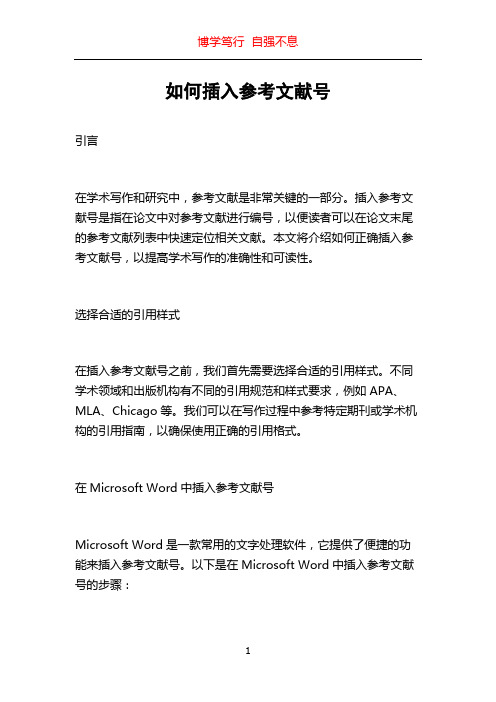
如何插入参考文献号引言在学术写作和研究中,参考文献是非常关键的一部分。
插入参考文献号是指在论文中对参考文献进行编号,以便读者可以在论文末尾的参考文献列表中快速定位相关文献。
本文将介绍如何正确插入参考文献号,以提高学术写作的准确性和可读性。
选择合适的引用样式在插入参考文献号之前,我们首先需要选择合适的引用样式。
不同学术领域和出版机构有不同的引用规范和样式要求,例如APA、MLA、Chicago等。
我们可以在写作过程中参考特定期刊或学术机构的引用指南,以确保使用正确的引用格式。
在Microsoft Word中插入参考文献号Microsoft Word是一款常用的文字处理软件,它提供了便捷的功能来插入参考文献号。
以下是在Microsoft Word中插入参考文献号的步骤:第一步:打开你的论文,并将光标放在需要插入参考文献号的位置。
第二步:点击Word菜单栏中的“参考文献”选项卡。
第三步:在“引文和文献”分组下,点击“添加引文”。
第四步:在弹出的窗口中,选择合适的引用样式,并找到你想引用的文献。
你可以手动搜索文献,也可以通过导入EndNote或其他参考文献管理软件中的文献来进行引用。
第五步:选择完引用的文献后,点击“插入”按钮。
Word将在你的论文中插入一个带有参考文献号的引用。
第六步:重复以上步骤,可以在文中插入多个参考文献号。
整理参考文献列表在完成对文中参考文献号的插入后,我们需要创建参考文献列表,以列出所有引用的文献。
以下是整理参考文献列表的步骤:第一步:将光标放在论文的末尾,创建一个新的部分或章节,用于列出参考文献。
第二步:回到Word菜单栏上的“参考文献”选项卡。
第三步:在“引文和文献”分组下,点击“参考文献”。
第四步:选择合适的引文样式,该样式将用于整理参考文献列表。
你还可以根据需要设置其他选项,如排序方式和排序顺序。
第五步:点击“插入文献表”,Word将自动根据你的引用文献生成参考文献列表,并将其插入到你指定的位置。
如何在Word中插入引用和参考文献

如何在Word中插入引用和参考文献Word是广泛使用的文字处理软件,它提供了丰富的功能供我们编辑和排版文档。
在学术写作、论文撰写或其他涉及引用的文章中,插入引用和参考文献是必不可少的一环。
本文将介绍如何在Word中插入引用和参考文献,帮助您更高效地完成您的文稿。
1. 设置文献样式在开始插入引用之前,首先需要设置文献样式。
打开Word文档,点击“参考文献”选项卡下的“文献样式”按钮,选择合适的文献样式,如APA、MLA或Chicago等。
选择适合您研究领域或要求的样式是很重要的,因为这将决定您的引用和参考文献的格式。
2. 插入引用在合适的位置插入引用。
点击“引用”选项卡下的“插入引文”按钮,弹出“插入引文”窗口。
在窗口中,您可以选择所需的引用源类型:图书、期刊文章、网页或其他。
例如,如果您要插入一本书的引用,选择“图书”,填写相关信息,如作者、出版年份、书名等。
点击“插入”按钮完成引用插入。
3. 管理引用源Word提供了一个方便的工具来管理引用源,以便您可以轻松地在文中插入和引用。
点击“引用”选项卡下的“管理资源”按钮,弹出“资源管理器”窗口。
在该窗口中,您可以添加、编辑或删除引用源,以及对引用源进行分类和排序。
这将提高您的引用管理和撰写文献目录的效率。
4. 生成参考文献列表在您完成了引用的插入后,需要生成参考文献列表。
在文档的适当位置,点击“引用”选项卡下的“插入目录”按钮,选择“参考文献”。
Word将根据您插入的引用自动生成参考文献列表,并根据所选的文献样式进行格式化。
5. 更新引用和参考文献列表在编辑的过程中,如果您添加、删除或更改了引文,或者需要对参考文献格式进行调整,您可以通过点击“引用”选项卡下的“更新目录”按钮来更新引用和参考文献列表。
Word将重新生成和格式化您的文档,以反映最新的引用和参考文献信息。
总结:通过上述步骤,您可以轻松地在Word中插入引用和参考文献,以达到学术写作的要求。
论文中插入参考文献及顺序编号引用

论文中插入参考文献及顺序编号引用(1)先将论文中所有的参考文献逐一编号。
这个不用说了吧,在每个文献的开头右击-->项目符号和编号-->编号,选取一个编号模式,可自定义,比如圆括号改为方括号。
(2)正文中需要插入文献引用处插入文献编号。
word菜单:插入-->引用-->交叉引用-->引用类型-->编号项,“引用内容”选为段落编号。
可以看到所有段落编号的内容都在“引用哪一个编号项”选择项里面。
插入需要引用的文献,此时文献编号是与字体齐平的,选择此编号右击-->字体-->上标。
即完成了一次引用的编号。
这样做的目的是能够让引用插入的编号产生超链接,能够链接到引用的文献。
前面已经说明了插入参考文献的方法,但作为工科的同学都了解,写论文的时候通常是删删添添,导致原来已经顺序标号的文献引用乱了次序。
那么有什么好的方法重新顺序编号吗?功夫不负有心人,通过我的一番研究,觉得下面的方法不错:1、在不打乱已经编好号的情况下,按照最终论文文献引用的先后次序,在文末的旧编号中用红色阿拉伯数字编号。
如图所示:2、剪切红色新编号1放到参考文献的最前面,剪切红色新编号2放到新编号1的后面,剪切红色新编号3放到新编号2的后面…… 以此类推,直到完成所有编号。
3、选中论文全部文字,右击更新域,则所有文献顺序被更新为新的顺序。
4、把红色阿拉伯数字去掉,去掉前比较下,应该和新次序是一样的,如图:以上操作完成了重新顺序编号,需要注意的是,步骤(2、)剪切后的文献,要放到回车后的新文献后面,如果放在新文献的编号后面,则导致论文更新后的标号和文末的参考文献不对应。
--------------------------如嫌手动排号太麻烦,可使用word-->表格-->排序,选择数字,不设关键字,不过这样排序后不是完全按1,2,3..11,12...顺序递增,会让11,12紧跟1的后面(1,11,12,2,3...),因为它只是按第一位字符排序,所以不递增,除非每个段落内容都是纯数字。
word中插入参考文献方法及标准参考文献格式
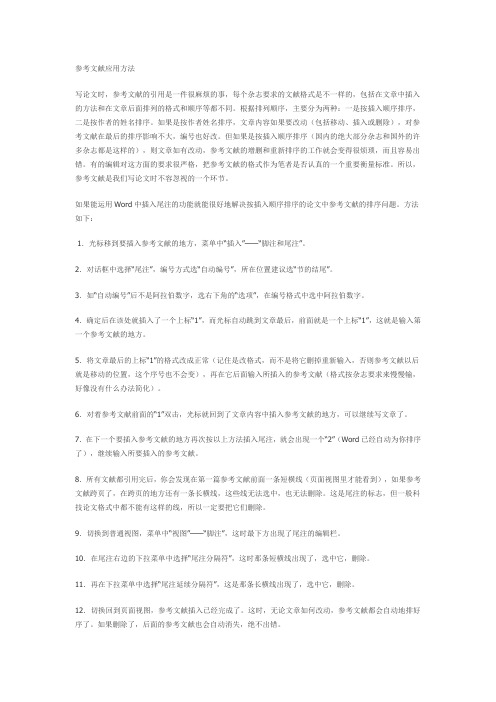
参考文献应用方法写论文时,参考文献的引用是一件很麻烦的事,每个杂志要求的文献格式是不一样的,包括在文章中插入的方法和在文章后面排列的格式和顺序等都不同。
根据排列顺序,主要分为两种:一是按插入顺序排序,二是按作者的姓名排序。
如果是按作者姓名排序,文章内容如果要改动(包括移动、插入或删除),对参考文献在最后的排序影响不大,编号也好改。
但如果是按插入顺序排序(国内的绝大部分杂志和国外的许多杂志都是这样的),则文章如有改动,参考文献的增删和重新排序的工作就会变得很烦琐,而且容易出错。
有的编辑对这方面的要求很严格,把参考文献的格式作为笔者是否认真的一个重要衡量标准。
所以,参考文献是我们写论文时不容忽视的一个环节。
如果能运用Word中插入尾注的功能就能很好地解决按插入顺序排序的论文中参考文献的排序问题。
方法如下:1.光标移到要插入参考文献的地方,菜单中“插入”——“脚注和尾注”。
2.对话框中选择“尾注”,编号方式选“自动编号”,所在位置建议选“节的结尾”。
3.如“自动编号”后不是阿拉伯数字,选右下角的“选项”,在编号格式中选中阿拉伯数字。
4.确定后在该处就插入了一个上标“1”,而光标自动跳到文章最后,前面就是一个上标“1”,这就是输入第一个参考文献的地方。
5.将文章最后的上标“1”的格式改成正常(记住是改格式,而不是将它删掉重新输入,否则参考文献以后就是移动的位置,这个序号也不会变),再在它后面输入所插入的参考文献(格式按杂志要求来慢慢输,好像没有什么办法简化)。
6.对着参考文献前面的“1”双击,光标就回到了文章内容中插入参考文献的地方,可以继续写文章了。
7.在下一个要插入参考文献的地方再次按以上方法插入尾注,就会出现一个“2”(Word已经自动为你排序了),继续输入所要插入的参考文献。
8.所有文献都引用完后,你会发现在第一篇参考文献前面一条短横线(页面视图里才能看到),如果参考文献跨页了,在跨页的地方还有一条长横线,这些线无法选中,也无法删除。
如何在Word文档中插入和参考文献

如何在Word文档中插入和参考文献Word文档是我们日常工作和学习中最常用的文档编辑工具之一。
在进行学术研究或撰写论文时,插入和引用参考文献是非常重要的一步。
本文将向您介绍如何在Word文档中插入和参考文献,帮助您更高效地进行学术写作。
一、插入文献引用1. 打开您的Word文档,将光标定位到您希望插入引用的位置。
2. 在Word菜单栏的“参考文献”选项中,选择“插入引用”。
3. 在弹出的对话框中,选择您所需的引用样式。
Word提供了多种引用样式可供选择,如APA、MLA、Chicago等。
选择适合您论文要求的引用样式。
4. 在搜索框中输入文献的关键字,如作者、标题等,Word将自动从您之前添加的文献库中搜索相关文献。
5. 在搜索结果中选择您需要引用的文献,并点击“插入”按钮。
Word 将在您的光标所在位置插入所选文献的引用。
二、创建参考文献1. 在Word菜单栏的“参考文献”选项中,选择“添加新的源”。
2. 在弹出的对话框中,选择您希望引用的文献类型,如书籍、期刊文章、网页等。
根据文献类型填写相应的信息。
3. 在对话框中填写文献的详细信息,包括作者、出版日期、标题等。
确保信息准确无误。
4. 点击“确定”按钮,Word将为您创造一条参考文献,并将其添加到您的文献库中。
三、管理参考文献1. 在Word菜单栏的“参考文献”选项中,选择“管理源”。
2. 在弹出的对话框中,您可以对您之前添加的参考文献进行管理,包括编辑、删除和导入等操作。
3. 如果您希望导入其他文献库的参考文献,可以选择“导入”选项,并按照指示进行操作。
四、生成参考文献列表1. 将光标定位到您希望生成参考文献列表的位置。
2. 在Word菜单栏的“参考文献”选项中,选择“生成参考文献”。
3. 在弹出的对话框中,选择您想要的引用样式和参考文献的排序方式。
4. 点击“确定”按钮,Word将根据您的选择生成参考文献列表,并将其插入到您的文档中。
五、更新参考文献在编写论文过程中,您可能需要对参考文献进行增删或修改。
Word文档中插入参考文献和引用的方法
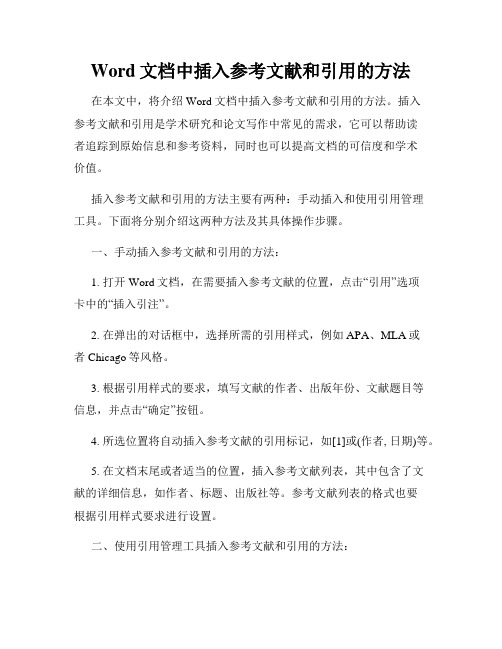
Word文档中插入参考文献和引用的方法在本文中,将介绍Word文档中插入参考文献和引用的方法。
插入参考文献和引用是学术研究和论文写作中常见的需求,它可以帮助读者追踪到原始信息和参考资料,同时也可以提高文档的可信度和学术价值。
插入参考文献和引用的方法主要有两种:手动插入和使用引用管理工具。
下面将分别介绍这两种方法及其具体操作步骤。
一、手动插入参考文献和引用的方法:1. 打开Word文档,在需要插入参考文献的位置,点击“引用”选项卡中的“插入引注”。
2. 在弹出的对话框中,选择所需的引用样式,例如APA、MLA或者Chicago等风格。
3. 根据引用样式的要求,填写文献的作者、出版年份、文献题目等信息,并点击“确定”按钮。
4. 所选位置将自动插入参考文献的引用标记,如[1]或(作者, 日期)等。
5. 在文档末尾或者适当的位置,插入参考文献列表,其中包含了文献的详细信息,如作者、标题、出版社等。
参考文献列表的格式也要根据引用样式要求进行设置。
二、使用引用管理工具插入参考文献和引用的方法:1. 打开Word文档,在需要插入参考文献的位置,点击“引用”选项卡中的“管理来源”。
2. 在弹出的对话框中,点击“新建”按钮,填写文献的相关信息,如作者、标题、出版社等,并点击“确定”。
3. 重复上述步骤,添加其他文献的信息。
4. 在需要引用参考文献的位置,点击“插入引注”按钮,在弹出的对话框中选择需要引用的文献,并点击“插入”按钮。
5. 在文档末尾或适当的位置,插入参考文献列表,方法同手动插入的第5步。
使用引用管理工具的方法相比手动插入更加便捷,它可以帮助用户管理参考文献的信息,自动更新引用标记和参考文献列表,并支持多种引用样式的切换和管理。
总结起来,插入参考文献和引用是一个重要的学术写作技巧,本文介绍了手动插入和使用引用管理工具的两种方法,希望读者可以根据实际需求选择合适的方法应用于文档写作中,提升文档的学术价值和可信度。
在Word文档中插入参考文献

• 2.3园林植物与水分 • 植物的水环境包括空气湿度和土壤含水量。
空气湿度是指大气的干湿程度,,它与空气中水 汽含量的多少有关系,常用空气的相对湿度来表 示。空气中实际水汽压与同温度下饱和水汽压的 百分比称为相对湿度(r)。 • 2.3.1水分在植物生活中的作用 • 水是组成植物体的基本物质之一,是植物赖 以生存和生长发育必不可少的生存条件。植物体 一切新陈代谢作用都要有水的参与才能进行。
二、财务管理的模式 园林部门所属的商业、工业性质的生产单位,实行企业管理, 对国家承担一定的利税上缴任务。 从整体说,园林绿化单位收入、支出相抵之下,不足之数,实 行差额管理。 国家每年都拨付一定数量的园林绿化养护管理费。在深化改 革的过程中,对事业单位的预算管理有所改进。
2.财务会计管理
三、财务管理的几个环节
(1)坚持为生产服务的原则
(2)坚持勤俭办事业的原则
(3)坚持民主理财的原则
2.财务会计管理
一、财务管理的职能 2)财务管理的职能 (1)有计划地、合理地分配和供应资金 (2)财务的监督作用 (3)合理地组织收入
2.财务会计管理
二、财务管理的模式 从城市园林绿化事业整体来说,它是城市公用事业的一部分, 公共绿地养护管理单位是不以盈利为目的的事业单位。 它的经费来源,主要是国民收入分配中用于社会公用事业,满 足人民共同需要的“必要扣除”中的一部分,就是常说的 “取之于民,用之于民”。 虽然国家对城市园林绿化建设和养护管理的投资,逐年有所 增加,但是国家还不富裕,财力有限,还不可能充分满足事业 发展的需要。
• 4)水能使植物保持固有姿态 • 充足的水分能使细胞和组织保持膨胀状态,
如何在Word中添加引用和参考文献的样式
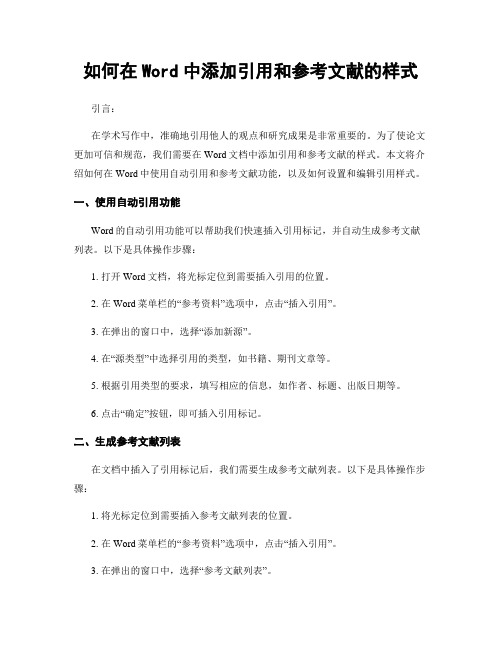
如何在Word中添加引用和参考文献的样式引言:在学术写作中,准确地引用他人的观点和研究成果是非常重要的。
为了使论文更加可信和规范,我们需要在Word文档中添加引用和参考文献的样式。
本文将介绍如何在Word中使用自动引用和参考文献功能,以及如何设置和编辑引用样式。
一、使用自动引用功能Word的自动引用功能可以帮助我们快速插入引用标记,并自动生成参考文献列表。
以下是具体操作步骤:1. 打开Word文档,将光标定位到需要插入引用的位置。
2. 在Word菜单栏的“参考资料”选项中,点击“插入引用”。
3. 在弹出的窗口中,选择“添加新源”。
4. 在“源类型”中选择引用的类型,如书籍、期刊文章等。
5. 根据引用类型的要求,填写相应的信息,如作者、标题、出版日期等。
6. 点击“确定”按钮,即可插入引用标记。
二、生成参考文献列表在文档中插入了引用标记后,我们需要生成参考文献列表。
以下是具体操作步骤:1. 将光标定位到需要插入参考文献列表的位置。
2. 在Word菜单栏的“参考资料”选项中,点击“插入引用”。
3. 在弹出的窗口中,选择“参考文献列表”。
4. Word会自动根据文档中的引用标记生成参考文献列表,并按照设定的引用样式进行格式化。
三、设置和编辑引用样式Word提供了多种引用样式供我们选择,如APA、MLA等。
如果需要修改或添加引用样式,可以按照以下步骤进行操作:1. 在Word菜单栏的“参考资料”选项中,点击“引文管理器”。
2. 在弹出的窗口中,选择“样式”。
3. 在样式列表中选择需要编辑的样式,点击“修改”按钮。
4. 在弹出的窗口中,可以修改样式的名称、格式和排序等设置。
5. 点击“确定”按钮,保存修改后的样式。
四、注意事项在使用自动引用和参考文献功能时,需要注意以下几点:1. 确保引用标记和参考文献列表的格式一致,符合学术要求。
2. 在插入引用时,务必填写准确的信息,以避免引用错误或不完整。
3. 在编辑引用样式时,可以参考学术期刊的要求,保持一致性。
如何在Word文档中插入引用和参考文献的样式

如何在Word文档中插入引用和参考文献的样式简介:在学术写作、论文撰写或其他文档编写的过程中,插入引用和参考文献是不可或缺的一环。
而Microsoft Word作为一款常用的文档编辑软件,提供了方便的功能来满足这一需求。
本文将介绍如何在Word文档中插入引用和参考文献的样式,并提供详细的操作步骤和技巧。
一、设置文档样式在开始插入引用和参考文献之前,我们首先需要设置文档的样式。
这包括确定文档使用的引用样式、参考文献格式等。
具体步骤如下:1. 打开Word文档并选择“参考文献”选项卡。
2. 在“引用类型”中选择适合你所写文档的样式,例如APA、MLA或者Chicago等。
不同的学科领域可能有不同的引用样式要求,因此请根据具体要求进行选择。
3. 在“文献库”中,可以添加、编辑或删除文献的信息。
4. 点击“样式”按钮,选择适合的参考文献格式,例如作者-日期、数字等。
二、插入文中引用当我们完成文档样式的设置后,接下来就可以开始插入文中引用了。
这有两种常用的方式,分别是手动插入和自动插入。
1. 手动插入引用:手动插入引用适用于少量的引用,具体步骤如下:- 在你希望插入引用的位置,输入作者的姓氏和年份,例如“(Smith,2020)”。
- 根据学科要求,在引用后添加页码或章节信息,例如“(Smith,2020,p.25)”。
- 手动插入引用的优点是灵活性高,适用于不规则的引用格式,但缺点是容易出错,维护困难。
2. 自动插入引用:自动插入引用是使用Word的“插入引用”功能,可以方便地管理和更新引用列表。
具体步骤如下:- 在你希望插入引用的位置,点击“插入引用”按钮。
- 在弹出的窗口中选择合适的引用文献库,然后选择你要引用的文献。
- Word会自动在你选择的位置插入引用,并管理参考文献列表。
三、生成参考文献列表在完成文中引用的插入后,我们需要生成参考文献列表。
Word提供了便捷的功能来自动生成参考文献列表。
具体步骤如下:1. 在你希望生成参考文献列表的位置,点击“插入引用”按钮。
word使用技巧之添加参考文献
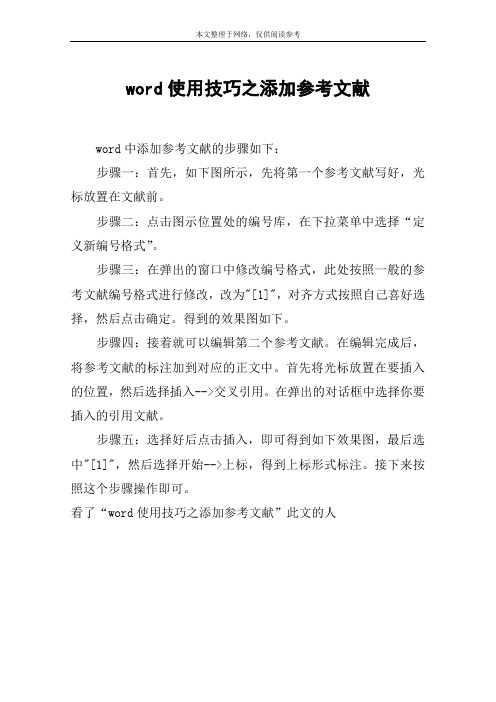
本文整理于网络,仅供阅读参考
word使用技巧之添加参考文献
word中添加参考文献的步骤如下:
步骤一:首先,如下图所示,先将第一个参考文献写好,光标放置在文献前。
步骤二:点击图示位置处的编号库,在下拉菜单中选择“定义新编号格式”。
步骤三:在弹出的窗口中修改编号格式,此处按照一般的参考文献编号格式进行修改,改为"[1]",对齐方式按照自己喜好选择,然后点击确定。
得到的效果图如下。
步骤四:接着就可以编辑第二个参考文献。
在编辑完成后,将参考文献的标注加到对应的正文中。
首先将光标放置在要插入的位置,然后选择插入-->交叉引用。
在弹出的对话框中选择你要插入的引用文献。
步骤五:选择好后点击插入,即可得到如下效果图,最后选中"[1]",然后选择开始-->上标,得到上标形式标注。
接下来按照这个步骤操作即可。
看了“word使用技巧之添加参考文献”此文的人。
Word中插入参考文献和引用的技巧

Word中插入参考文献和引用的技巧在撰写学术论文、报告或者其他需要引用参考文献的文档时,Word提供了方便快捷的功能来插入参考文献和进行引用。
本文将介绍一些Word中插入参考文献和引用的技巧,帮助读者更好地利用这些功能。
首先,我们需要准备好参考文献的信息。
通常,学术期刊、图书或者网站都会提供参考文献的格式要求,如APA、MLA等。
在开始撰写文档之前,我们可以先将这些格式要求整理好,方便后续的插入和引用。
接下来,我们可以打开Word文档,在需要插入参考文献的位置,点击“引用”选项卡中的“插入源”按钮。
在弹出的对话框中,我们可以选择不同的源类型,如图书、期刊文章、网页等。
根据我们的需求,选择相应的类型,并填写文献的详细信息。
Word会自动根据所选类型的格式要求,生成参考文献的引用。
如果我们需要在文中引用某个参考文献,可以在合适的位置,点击“引用”选项卡中的“插入引用”按钮。
在弹出的对话框中,我们可以选择之前插入的参考文献,或者手动输入引用的页码等信息。
Word会自动根据所选的引用格式,插入正确的引用。
此外,Word还提供了一些高级的插入参考文献和引用的技巧。
例如,我们可以在“引用”选项卡中的“样式”按钮中,选择不同的引用样式。
如果我们需要自定义引用样式,可以点击“管理资源”按钮,进入“资源管理器”界面,进行相关设置。
另外,Word还支持插入多个参考文献和引用。
在插入参考文献时,我们可以一次性选择多个源,填写它们的详细信息,Word会自动将它们按照所选的引用格式,生成相应的参考文献列表。
在插入引用时,我们可以选择多个参考文献,Word会自动按照所选的引用格式,插入正确的引用。
除了插入参考文献和引用,Word还提供了一些其他的功能来帮助我们管理和编辑参考文献。
例如,我们可以在“引用”选项卡中的“管理资源”按钮中,添加、编辑或删除参考文献。
我们还可以使用“查找引用”功能,快速定位并编辑已插入的引用。
总结一下,Word中插入参考文献和引用的技巧包括准备好参考文献的信息、使用“插入源”和“插入引用”功能来插入参考文献和引用、选择合适的引用样式、插入多个参考文献和引用,以及使用其他相关功能来管理和编辑参考文献。
Word中的参考文献与引用格式设置指南

Word中的参考文献与引用格式设置指南一、引言在学术论文写作、学术报告以及其他研究工作中,正确引用参考文献是非常重要的。
在Word中,我们可以利用其强大的功能来有效管理和格式化参考文献。
本文将介绍如何在Word中设置参考文献与引用的格式。
二、文献管理工具的选择在Word中,我们可以使用不同的文献管理工具来帮助我们实现参考文献的管理和引用格式的设置。
一些常见的文献管理工具包括EndNote、Zotero和Mendeley等。
根据个人的需求和习惯,选择合适的文献管理工具非常重要。
三、文献引用样式的选择在Word中,我们可以选择不同的文献引用样式来满足不同学术期刊、机构或教育机构对引用格式的要求。
例如,APA、MLA、Chicago以及IEEE等。
在选择引用样式时,应注意根据所在领域或出版要求进行选择。
四、参考文献的添加与管理1.手动添加参考文献在Word中,我们可以手动添加参考文献。
首先,选择合适的引用样式。
然后,按照引用样式的要求,手动输入参考文献的作者、标题、出版日期等信息,并在正文中标注引用。
2.使用文献管理工具添加参考文献文献管理工具提供了更加便捷的方式来添加参考文献。
我们可以在文献管理工具中导入已有的文献库,并选择合适的引用样式。
然后,在文献管理工具中选择需要引用的文献,并将其导出到Word文档中。
3.参考文献列表的生成在Word中,我们可以轻松生成参考文献列表。
只需要在文档中插入一个参考文献列表的占位符,然后选择合适的引用样式,即可自动生成格式正确的参考文献列表。
五、引用格式的设置与管理1.插入引用在Word中,我们可以通过插入引用的方式在正文中引用参考文献。
只需要将光标放置在合适的位置,然后选择需要引用的参考文献,在Word中会自动生成正确格式的引用。
2.引用格式的修改在Word中,我们可以根据需要对引用格式进行修改。
只需要选择合适的引用样式,然后点击“修改引文格式”按钮,即可自定义引用格式的各个方面,如作者姓名的显示方式、出版日期的格式等。
参考文献插入方法及格式
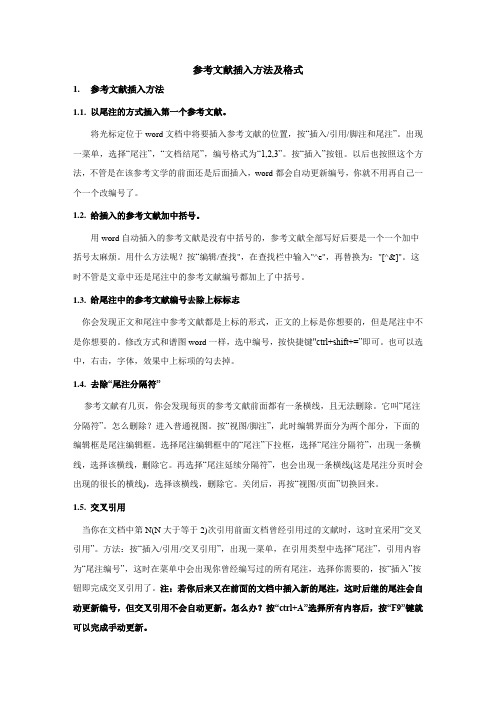
参考文献插入方法及格式1.参考文献插入方法1.1.以尾注的方式插入第一个参考文献。
将光标定位于word文档中将要插入参考文献的位置,按“插入/引用/脚注和尾注”。
出现一菜单,选择“尾注”,“文档结尾”,编号格式为“1,2,3”。
按“插入”按钮。
以后也按照这个方法,不管是在该参考文学的前面还是后面插入,word都会自动更新编号,你就不用再自己一个一个改编号了。
1.2.给插入的参考文献加中括号。
用word自动插入的参考文献是没有中括号的,参考文献全部写好后要是一个一个加中括号太麻烦。
用什么方法呢?按“编辑/查找",在查找栏中输入"^e",再替换为:"[^&]"。
这时不管是文章中还是尾注中的参考文献编号都加上了中括号。
1.3.给尾注中的参考文献编号去除上标标志你会发现正文和尾注中参考文献都是上标的形式,正文的上标是你想要的,但是尾注中不是你想要的。
修改方式和谱图word一样,选中编号,按快捷键"ctrl+shift+=”即可。
也可以选中,右击,字体,效果中上标项的勾去掉。
1.4.去除“尾注分隔符”参考文献有几页,你会发现每页的参考文献前面都有一条横线,且无法删除。
它叫“尾注分隔符”。
怎么删除?进入普通视图。
按“视图/脚注”,此时编辑界面分为两个部分,下面的编辑框是尾注编辑框。
选择尾注编辑框中的“尾注”下拉框,选择“尾注分隔符”,出现一条横线,选择该横线,删除它。
再选择“尾注延续分隔符”,也会出现一条横线(这是尾注分页时会出现的很长的横线),选择该横线,删除它。
关闭后,再按“视图/页面”切换回来。
1.5.交叉引用当你在文档中第N(N大于等于2)次引用前面文档曾经引用过的文献时,这时宜采用“交叉引用”。
方法:按“插入/引用/交叉引用”,出现一菜单,在引用类型中选择“尾注”,引用内容为“尾注编号”,这时在菜单中会出现你曾经编写过的所有尾注,选择你需要的,按“插入”按钮即完成交叉引用了。
word中插入参考文献方法及行业标准参考文献格式

参考文献应用方法利用word插入参考文献写论文要有参考文献,但是每次写论文,遇到的第一个头疼的问题就是参考文献的插入。
虽然以前知道word有很强大的插入参考文献的功能,也转载过别人写的经验总结,但是没有实际用过,现在用到了,把暂时遇到的一些问题的解决方法小结一下,没遇到的就等以后再小结吧!希望能给大家节省一些时间。
1..以尾注的方式插入第一个参考文献。
将光标定位于word文档中将要插入参考文献的位置,按“插入/引用/脚注和尾注”。
出现一菜单,选择“尾注”,“文档结尾”,编号格式为“1,2,3”。
按“插入”按钮。
以后也按照这个方法,不管是在该参考文学的前面还是后面插入,word都会自动更新编号,你就不用再自己一个一个改编号了。
2.给插入的参考文献加中括号。
用word自动插入的参考文献是没有中括号的,参考文献全部写好后要是一个一个加中括号太麻烦。
用什么方法呢?按“编辑/查找",在查找栏中输入"^e",再替换为:"[^&]"。
(交叉引用时插入的第N(N>2)次上标并不能被替换,此时查找栏中应输入"^#"(代表“特殊格式”中的“任意数字”),另外,“格式”选项还应选择“字体-上标”)(上述查找方法只能查找到由“交叉引用”产生的上标,第一次插入的上标还是得用"^e"才能查找)这时不管是文章中还是尾注中的参考文献编号都加上了中括号。
我用过了!很好用。
3.给尾注中的参考文献编号去除上标标志你会发现正文和尾注中参考文献都是上标的形式,正文的上标是你想要的,但是尾注中不是你想要的。
修改方式和谱图word一样,选中编号,按快捷键"ctrl+shift+=”即可。
也可以选中,右击,字体,效果中上标项的勾去掉。
(新建“字符”样式即可)4. 去除“尾注分隔符”2003版:参考文献有几页,你会发现每页的参考文献前面都有一条横线,且无法删除。
Word中如何插入参考文献

Word中如何插入参考文献在Microsoft Word中插入参考文献是一项非常重要的工作,特别是在学术写作或研究报告中。
通过正确插入和引用参考文献,不仅可以增加文章的可信度和权威性,还能使读者更方便地查找和阅读相关文献。
本文将为您介绍在Word中插入参考文献的方法。
一、使用Word自带的参考文献工具Microsoft Word提供了一套强大的参考文献工具,可以帮助您轻松地插入和管理参考文献。
下面是具体步骤:1. 打开Word文档,将光标放置于您想要插入参考文献的位置。
2. 在"引用"选项卡中,点击"插入引文"按钮。
3. 在弹出的对话框中,可以选择使用的引文样式(如APA、MLA 等)以及引文来源(如图书、期刊、网页等)。
4. 根据需求选择相应的引文样式和来源,填写相关信息(如作者、题目、出版日期等),然后点击"确定"按钮。
5. Word会根据您提供的信息自动插入相应的参考文献。
6. 如果您需要引用已插入的参考文献,可以在文中适当位置插入一个引文域(参考文献格式)。
二、手动插入参考文献除了使用Word自带的参考文献工具,您也可以选择手动插入参考文献。
下面是具体步骤:1. 打开Word文档,将光标放置于您想要插入参考文献的位置。
2. 根据您所使用的引文样式(如APA、MLA等),手动编写完整的参考文献格式。
3. 在文中的适当位置插入您编写好的参考文献格式。
4. 如果您需要引用该参考文献,可以手动添加相应的引文域,并在域内填写引用的内容(如作者、出版年份等)。
5. 在插入或修改了参考文献后,建议使用Word的更新引文工具,确保文献列表和引文之间的关联正确无误。
总结:在Microsoft Word中插入参考文献可以通过使用自带的参考文献工具或手动编写参考文献格式进行实现。
使用参考文献工具可以方便快捷地插入和管理参考文献,而手动插入则提供了更大的灵活性和个性化选择。
表格参考文献插入格式
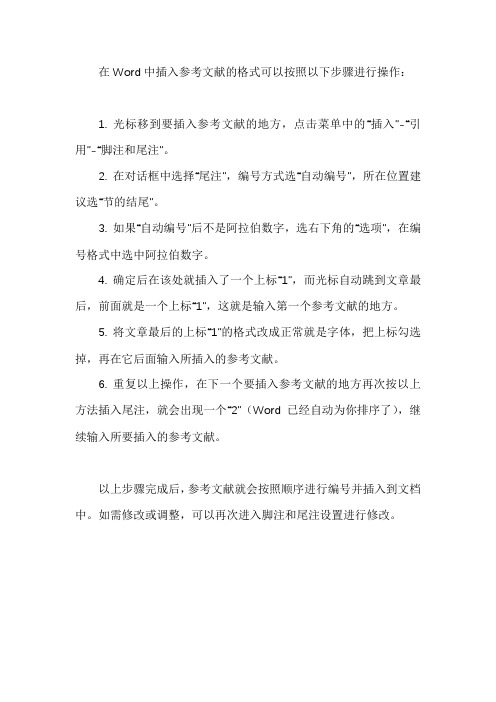
在Word中插入参考文献的格式可以按照以下步骤进行操作:
1. 光标移到要插入参考文献的地方,点击菜单中的“插入”-“引用”-“脚注和尾注”。
2. 在对话框中选择“尾注”,编号方式选“自动编号”,所在位置建议选“节的结尾”。
3. 如果“自动编号”后不是阿拉伯数字,选右下角的“选项”,在编号格式中选中阿拉伯数字。
4. 确定后在该处就插入了一个上标“1”,而光标自动跳到文章最后,前面就是一个上标“1”,这就是输入第一个参考文献的地方。
5. 将文章最后的上标“1”的格式改成正常就是字体,把上标勾选掉,再在它后面输入所插入的参考文献。
6. 重复以上操作,在下一个要插入参考文献的地方再次按以上方法插入尾注,就会出现一个“2”(Word已经自动为你排序了),继续输入所要插入的参考文献。
以上步骤完成后,参考文献就会按照顺序进行编号并插入到文档中。
如需修改或调整,可以再次进入脚注和尾注设置进行修改。
- 1、下载文档前请自行甄别文档内容的完整性,平台不提供额外的编辑、内容补充、找答案等附加服务。
- 2、"仅部分预览"的文档,不可在线预览部分如存在完整性等问题,可反馈申请退款(可完整预览的文档不适用该条件!)。
- 3、如文档侵犯您的权益,请联系客服反馈,我们会尽快为您处理(人工客服工作时间:9:00-18:30)。
参考文献应用方法利用word插入参考文献写论文要有参考文献,但是每次写论文,遇到的第一个头疼的问题就是参考文献的插入。
虽然以前知道word有很强大的插入参考文献的功能,也转载过别人写的经验总结,但是没有实际用过,现在用到了,把暂时遇到的一些问题的解决方法小结一下,没遇到的就等以后再小结吧!希望能给大家节省一些时间。
1..以尾注的方式插入第一个参考文献。
将光标定位于word文档中将要插入参考文献的位置,按“插入/引用/脚注和尾注”。
出现一菜单,选择“尾注”,“文档结尾”,编号格式为“1,2,3”。
按“插入”按钮。
以后也按照这个方法,不管是在该参考文学的前面还是后面插入,word都会自动更新编号,你就不用再自己一个一个改编号了。
2.给插入的参考文献加中括号。
用word自动插入的参考文献是没有中括号的,参考文献全部写好后要是一个一个加中括号太麻烦。
用什么方法呢?按“编辑/查找",在查找栏中输入"^e",再替换为:"[^&]"。
(交叉引用时插入的第N(N>2)次上标并不能被替换,此时查找栏中应输入"^#"(代表“特殊格式”中的“任意数字”),另外,“格式”选项还应选择“字体-上标”)(上述查找方法只能查找到由“交叉引用”产生的上标,第一次插入的上标还是得用"^e"才能查找)这时不管是文章中还是尾注中的参考文献编号都加上了中括号。
我用过了!很好用。
3.给尾注中的参考文献编号去除上标标志你会发现正文和尾注中参考文献都是上标的形式,正文的上标是你想要的,但是尾注中不是你想要的。
修改方式和谱图word一样,选中编号,按快捷键"ctrl+shift+=”即可。
也可以选中,右击,字体,效果中上标项的勾去掉。
(新建“字符”样式即可)4.去除“尾注分隔符”2003版:参考文献有几页,你会发现每页的参考文献前面都有一条横线,且无法删除。
它叫“尾注分隔符”。
怎么删除?进入普通视图。
按“视图/脚注”,此时编辑界面分为两个部分下面的编辑框是尾注编辑框选择尾注编辑框中的“尾注”下拉框,选择“尾注分隔符”,出现一条横线,选择该横线,删除它。
再选择“尾注延续分隔符”,也会出现一条横线(这是尾注分页时会出现的很长的横线),选择该横线,删除它。
关闭后,再按“视图/页面”切换回来。
2007版:1.先“视图”?“普通视图”;2.进入“引用”?“脚注”?“显示备注”;3.窗口下面出现了“尾注”,点击下拉菜单“所有尾注”那里;4.选“尾注分隔符”,删掉那个横线;5.选“尾注延续分隔符”,再删掉那个横线,搞定。
对于脚注上面的横线也这么删。
5.交叉引用当你在文档中第N(N大于等于2)次引用前面文档曾经引用过的文献时,这时宜采用“交叉引用”。
方法:按“插入/引用/交叉引用”,出现一菜单,在引用类型中选择“尾注”,引用内容为“尾注编号”,这时在菜单中会出现你曾经编写过的所有尾注,选择你需要的,按“插入”按钮即完成交叉引用了。
注:若你后来又在前面的文档中插入新的尾注,这时后继的尾注会自动更新编号,但交叉引用不会自动更新。
怎么办?按“ctrl+A”选择所有内容后,按“F9”键就可以完成手动更新。
(好像不管用,应该是单击右键,“更新域”)6.连续尾注问题引用文献特别在文献综述部分,常常要把几篇引文列在一起,如[21-25],但是word 没有这一功能,又不能将中间的文献删去,否则尾注引文也会自动删除,所以只好用比较笨的方法实现:①先按照常规的方法将所有尾注插入好,包括替换样式,如有连续的尾注先不处理,例如形成[3][4][5][6]这样的连续尾注,下面要变成“[3-6]”的形式。
②选择字符“][4][5][”,快捷键按下alt再按H-FN调出字体属性框,在“效果”选项中勾上“隐藏”的复选框,将所选字符隐藏。
这样形式上达到要求,而且也能够保留引文链接。
参考文献著录规则【GB7714-87】A.期刊[序号]主要责任者.文献题名[J].刊名,出版年份,卷号(期号):起止页码.[1]袁庆龙,候文义.Ni-P合金镀层组织形貌及显微硬度研究[J].太原理工大学学报,2001,32(1):51-53.B.专著[序号]主要责任者.文献题名[M].出版地:出版者,出版年:页码.[2]刘国钧,郑如斯.中国书的故事[M].北京:中国青年出版社,1979:115.C.会议论文集[序号]析出责任者.析出题名[A].见(英文用In):主编.论文集名[C].(供选择项:会议名,会址,开会年)出版地:出版者,出版年:起止页码.[3]孙品一.高校学报编辑工作现代化特征[A].见:中国高等学校自然科学学报研究会.科技编辑学论文集(2)[C].北京:北京师范大学出版社,1998:10-22.D.专著中析出的文献[序号]析出责任者.析出题名[A].见(英文用In):专著责任者.书名[M].出版地:出版者,出版年:起止页码.[4]罗云.安全科学理论体系的发展及趋势探讨[A].见:白春华,何学秋,吴宗之.21世纪安全科学与技术的发展趋势[M].北京:科学出版社,2000:1-5.E.学位论文[序号]主要责任者.文献题名[D].保存地:保存单位,年份.[5]张和生.地质力学系统理论[D].太原:太原理工大学,1998.F.报告[序号]主要责任者.文献题名[R].报告地:报告会主办单位,年份:[6]冯西桥.核反应堆压力容器的LBB分析[R].北京:清华大学核能技术设计研究院,1997:G.专利文献[序号]专利所有者.专利题名[P].专利国别:专利号,发布日期:[5]姜锡洲.一种温热外敷药制备方案[P].中国专利:881056078,1983-08-12:H.国际、国家标准[序号]标准代号.标准名称[S].出版地:出版者,出版年:[1]GB/T16159—1996.汉语拼音正词法基本规则[S].北京:中国标准出版社,1996:I.报纸文章[序号]主要责任者.文献题名[N].报纸名,出版年,月(日):版次.[5]谢希德.创造学习的思路[N].人民日报,1998,12(25):10J.电子文献[序号]主要责任者.电子文献题名[文献类型/载体类型].:电子文献的出版或可获得地址(电子文献地址用文字表述),发表或更新日期/引用日期(任选):[21]姚伯元.毕业设计(论文)规范化管理与培养学生综合素质[EB/OL].:中国高等教育网教学研究,2005-2-2:附:参考文献著录中的文献类别代码普通图书:M会议录:C汇编:G报纸:N期刊:J学位论文:D报告:R标准:S专利:P数据库:DB计算机程序:CP电子公告:EB1参考文献的功能与作用(1)参考文献是科技论文的重要组成部分,它不仅能为作者的论点提供有力的论据,而且可以精练文字节约篇幅,增加论文的信息量,具有很高的信息价值。
(2)论文作者在其课题的选题论证、实验研究、以及总结和书写论文的过程中,都要参阅和利用大量的科学文献,由于作者在撰写论文时,不可能将所有引用前人成果都详尽地复述,只能将其主要引用文献注明出处列于文后。
(3)参考文献注明了被引理论、观点、方法、数据的来源,反映了论文的真实科学依据,没有参考文献的科学论文,应视为作者忽略了科学工作的继承性,也反映了作者科学学风和态度的欠缺。
(4)引用一定数量的参考文献,既表明学科的继承性和作者对他人劳动成果的尊重,也为编辑部、审稿专家和读者提供了鉴别论文价值水平的重要信息。
(5)参考文献为读者和审阅专家提供了与论文有关的文献题录,便于检索,以达到共享信息资源和推动科技进步的作用。
(6)著录参考文献有助于科技信息人员进行信息研究和文献计量学研究。
2参考文献著录的一般原则2.1只著录最必要、最新的参考文献著录的文献要精选,仅限于著录作者在论文中直接引用的文献。
2.2只著录公开发表的文献公开发表是指在国内外公开发行的报刊或正式出版的图书上发表。
在供内部交流的刊物上发表的文章和内部使用的资料,尤其是不宜公开的资料,均不能作为参考文献著录。
国内外学术会议上交流的论文一般也不宜作为参考文献著录。
2.3采用规范化的著录格式论文作者应熟练掌握、严格执行国标GB7714-87《文后参考文献著录规则》。
3参考文献的标注方法——顺序编码制国标GB7714-87《文后参考文献著录规则》规定:“引用文献的标准方法可以采用‘顺序编码制’,也可采用‘著者一出版年制’。
”我国大多数科技期刊采用顺序编码制。
顺序编码制是按文章正文部分(包括图、表及其说明)引用的先后顺序连续编码。
在文中参考文献的序号均置于方括号内,并视具体情况把序号作为上角标,或者作为语句的组成部分。
应注意:凡不是句子组成部分的文献序号及其方括号,须作为右上角标处理。
引用多篇文献时,只须将各篇文献的序号在方括号内全部列出,各序号间用“,”,如遇连续序号,可在起止序号中间加“~”。
在文后参考文献表中,各条文献按序号排列,序号编码不再加方括号。
【注意】:最后一个规定与本校《指导手册》不同。
我们听学校的。
4参考文献著录中需要注意的几个问题(1)个人作者(包括译者、编者)著录时一律姓在前,名在后,由于各国(或民族)的姓名写法不同,著录时应特别注意。
名可缩写为首字母(大写),但不加编写点(·)。
缅甸、印度尼西亚人名多为一个字,如Sukarno(印尼)文献著录为(以下用“→”表示)Sukarno。
缅甸人名前的“吴”、“德钦”为尊称,书写时为“吴努”,西文为U Nu,U Thant →Nu U和Thant U。
姓前名后:见于中国人(汉族等),日本人(但用拉丁字符转写时常用名前姓后的写法)、朝鲜人、越南人、匈牙利人。
名前姓后:见于原苏联人、英国人、捷克人、丹麦人、芬兰人、意大利人、挪威人、波兰人、瑞典人、法国人、荷兰人、德国人、葡萄牙人、西班牙人、埃及人、阿拉伯人、美国人、加拿大人、巴西人等。
英国、美国、加拿大人。
如J C Smith→Smith J C;连姓如E.C.Bate-Smith→Bate-smith E C;父子、几世如F.W.Day,Jr(小)→Day F W Jr,A.B.TollⅢ→Toll A BⅢ。
法国人姓前有冠词ie,la,les或前置词de,du,de la,des,文献著录时放在姓前。
如Jules LeGoff→LeGoff J;Guy de Maupas-sant→de Maupassant G。
德国人和荷兰人姓前有词头、词组或其缩写词,应写在姓前。
如Paul von Hindenburg→von Hindenburg P;Hans zurHorst-Meyer→zur Horst-Meyer H。
